Funzioni di Scan Utility
Utilizzare Scan Utility per salvare ed eseguire la scansione di documenti, foto o altri elementi contemporaneamente con un semplice clic sull'icona corrispondente.
 Importante
Importante
- Le funzioni disponibili, gli elementi visualizzati e le impostazioni disponibili variano in base al modello.
Più modalità di scansione
Auto consente di eseguire scansioni con un clic con le impostazioni predefinite per vari elementi. Documento (Document) rende più nitido il testo di un documento o di una rivista per una migliore leggibilità e Fotografia (Photo) consente di eseguire la scansione di foto.
 Nota
Nota
- Per ulteriori informazioni sulla schermata principale di Scan Utility, vedere Schermata principale di Scan Utility.
Salvare le immagini acquisite automaticamente
Le immagini acquisite vengono salvate automaticamente in una cartella predefinita. È possibile modificare la cartella in base alle esigenze.
 Nota
Nota
-
Di seguito sono indicate le cartelle di salvataggio predefinite.
-
Windows 11/Windows 10/Windows 8.1:
Cartella Documenti (Documents)
-
Windows 7:
Cartella Documenti (My Documents)
-
- Per cambiare cartella, vedere Finestra di dialogo Impostazioni.
Integrazione di applicazioni
È possibile inviare le immagini acquisite ad altre applicazioni. Ad esempio, è possibile visualizzare immagini acquisite nell'applicazione grafica preferita, allegarle a messaggi di posta elettronica o estrarre testo da immagini.
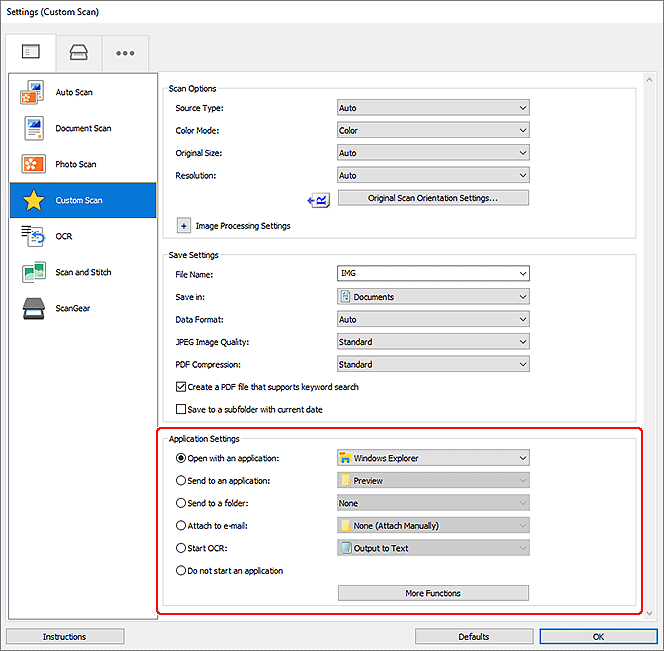
 Nota
Nota
- Per impostare le applicazioni da integrare, vedere Finestra di dialogo Impostazioni.
